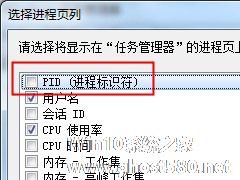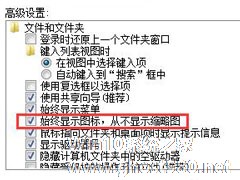-
Win7任务管理器PID的设置方法
- 时间:2024-04-20 06:26:06
大家好,今天Win10系统之家小编给大家分享「Win7任务管理器PID的设置方法」的知识,如果能碰巧解决你现在面临的问题,记得收藏本站或分享给你的好友们哟~,现在开始吧!
PID是系统进程的身份证,可以帮助我们甄别,找到对应进程,那么要如何查看PID呢?任务管理器里面就可以看到,但是很多用户反馈任务管理器里面没有pid这个选项,小编只想说没有设置要如何查看,下面小编就跟大家分享一下Win7任务管理器PID的设置方法。
详细如下
1、鼠标右键点击任务栏,点选“启动任务管理器”。
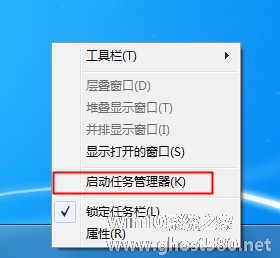
2、弹出任务管理器窗口。
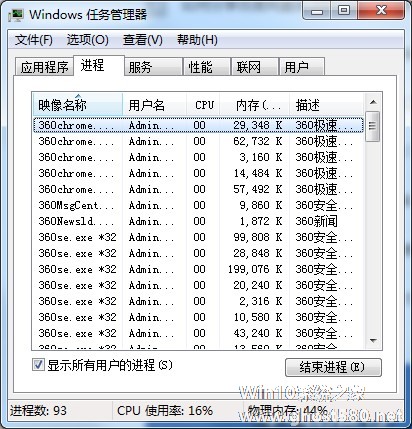
3、点击“查看”,然后点击“选择列”。
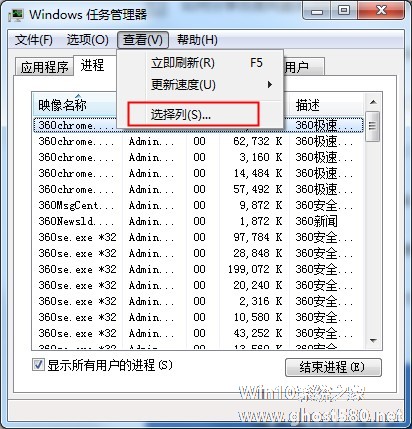
4、弹出选择进程页列的窗口。
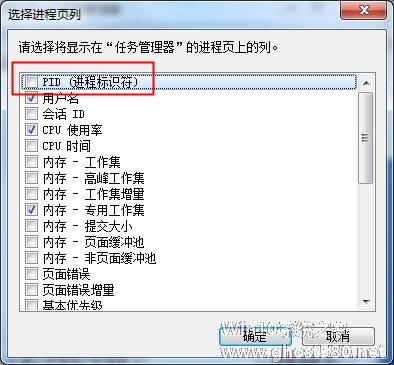
5、点选“PID(进程标识符)”的复选框。
6、回到刚才的任务管理器,就可以看到PID号的一列数据了。
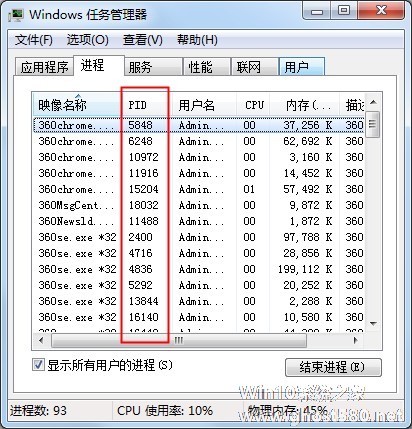
以上就是Win7任务管理器PID的详细设置方法,希望可以帮助到你。
以上就是关于「Win7任务管理器PID的设置方法」的全部内容,本文讲解到这里啦,希望对大家有所帮助。如果你还想了解更多这方面的信息,记得收藏关注本站~
*本文来②源Win10系统之家,转载请联系本站网管!
相关文章
-
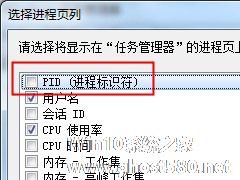
PID是系统进程的身份证,可以帮助我们甄别,找到对应进程,那么要如何查看PID呢?任务管理器里面就可以看到,但是很多用户反馈任务管理器里面没有pid这个选项,小编只想说没有设置要如何查看,下面小编就跟大家分享一下Win7任务管理器PID的设置方法。详细如下
1、鼠标右键点击任务栏,点选“启动任务管理器”。
2、弹出任务管理器窗口。<imgsrc="htt... -

Win7系统任务管理器的开启方法有哪些?Win7任务管理器快捷键
任务管理器是我们常用的系统性能查看器,这里显示着电脑上所运行的程序和进程的详细信息,能够帮助我们了解当前运行状态,有哪些程序CPU使用率高等问题。那么要如何快速打开任务管理器呢?下面小编就给大家分享一下Win7系统任务管理器的开启方法。
方法一
1、同时按下“Ctrl+Alt+Del”键。
2、选择“任务管理器”选项进入。
方法二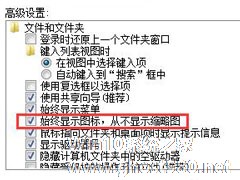
Win7旗舰版无法预览图片怎么办?Win7预览图片的设置方法
生活办公过程当中电脑会保留一些图案,因为Win7系统有预览属性,可以直接在窗口内查看,无需运行看图软件,这样方便我们判断图片内容属性。但是有部分用户反映,无法预览图片,看到的是图片的格式图标,这个问题要如何解决?这个通常是设置上出现了问题,下面小编就跟大家分享一下Win7旗舰版无法预览图片的解决方法。
详细如下:
1、我们点击文件夹左上角的组织,在弹出的下拉菜...
Win7系统在使用一段时间后总觉得开机很卡,这是什么问题呢?其实是因为很多软件在安装的时候会默认开机启动,系统使用久了,这类开机启动的程序就会变多,造成开机的时候需要将这些程序启动,影响了开机速度,那么要如何解决呢?下面小编就跟大家简单说明一下Win7系统如何设置启动项的方法。
详细如下:
1、同时按下“WIN+R“,开启运行窗口;
2、输入msc...
- Win7教程
-
-
操作系统排行榜
更多>> -
- Ghost Win8.1 64位 老机精简专业版 V2023.02
- 【老机专用】Ghost Win8 32位 免费精简版 V2022.01
- 【致敬经典】Ghost Windows8 64位 免激活正式版 V2021.08
- 微软Windows8.1 32位专业版免激活 V2023.05
- Windows11 22H2 (22621.1778) X64 游戏美化版 V2023.06
- Windows11 22H2 (22621.1778) X64 专业精简版 V2023.06
- 笔记本专用 Ghost Win10 64位 专业激活版(适用各种品牌) V2022.08
- GHOST WIN8 X86 稳定专业版(免激活)V2022.07
- Windows8.1 64位 免费激活镜像文件 V2022.07
- Windows 8.1 64位 极速纯净版系统 V2022
-
Win7教程排行榜
更多>>
- 热门标签
-